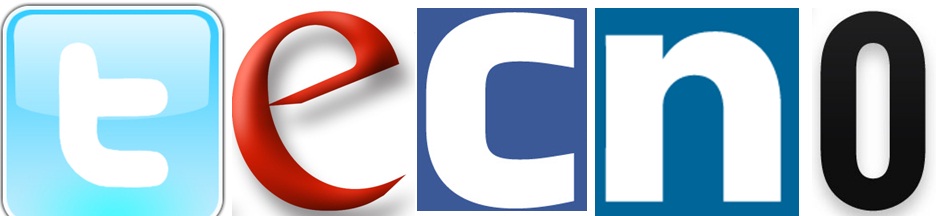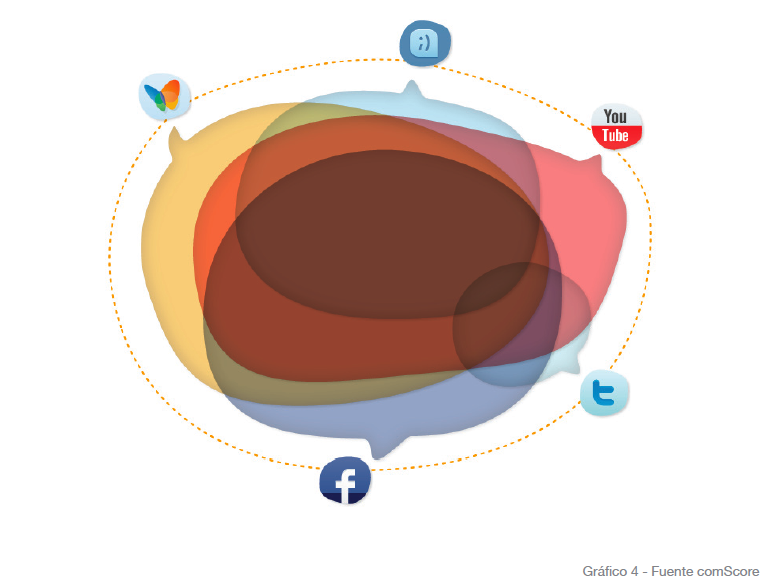PARA CUALQUIER CONSULTA SOBRE EL EXAMEN Y A MODO DE ORIENTACIÓN, ENVIAR MAIL CON NOMBRE Y APELLIDO, ESCUELA Y CURSO A LA SIGUIENTE DIRECCIÓN: profesorfederico@gmail.com
IMS:
19/12 2º A, 2º B, 3º A. 10:00 HS.
2º TRAER A LA MESA:
- Cuaderno de comunicaciones y permiso de examen.
- Carpeta completa.
- Pendrive y cd virgen.
3º TRAER A LA MESA:
- Cuaderno de comunicaciones y permiso de examen.
- Carpeta completa.
- Pendrive y cd virgen.
IRVP:
27/12 1º G, 2º E, 2º F. 12:30 HS.
28/12 1º C, 2º A, 2º B. 7:30 HS.
3º C, 3º D 12:30 HS.
3º E 14:00 HS.
1º TRAER A LA MESA:
- Cuaderno de comunicaciones y permiso de examen.
- Carpeta completa.
- Pendrive y cd virgen.
* CONTENIDOS: (MODO REDUCIDO, en el cuaderno de comunicaciones esta mejor especificado)
UNIDAD 1: PC.
UNIDAD 2: Procesador de texto, Fundamentos.
UNIDAD 3: Word. Interfaz y uso de características y herramientas.
2º TRAER A LA MESA:
3º TRAER A LA MESA:
- Cuaderno de comunicaciones y permiso de examen.
- Carpeta completa.
- Pendrive y cd virgen.
- 100 Imágenes en buena calidad (sobre las preguntas que a continuación), y dos canciones en MP3.
- Archivo de Word con la información que pido a continuación:
- ¿Qúe es informática?
- ¿Qué es una computadora o PC? ¿Cuáles son sus partes?
- ¿Qué es el software y el hardware?
- ¿Cuáles son los tipos de computadora? (Escritorio y Portatiles, explicas sus características)
- ¿Cuales son las partes de la computadora que se encuentras dentro del gabinete?
- ¿Qué son los perifericos?
- ¿Qué es un sistema operativo?
UNIDAD 1: PC. Informática en General.
UNIDAD 2: Presentaciones Multimedia, Fundamentos. PowerPoint. Interfaz y uso.
UNIDAD 3: Windows MovieMaker. Interfaz y uso. Diferencias entre Proyecto y video.
UNIDAD 4: Planillas de cálculo. Excel. Fundamentos y formulas.
3º TRAER A LA MESA:
- Cuaderno de comunicaciones y permiso de examen.
- Carpeta completa.
- Pendrive y cd virgen.
- Trabajos del tercer trimestre:
- Trabajo Página Web (Marca), Programa: FrontPage. ENTREGA: CD.
- Trabajo Página Web Wix (www.wix.com) ENTREGA: Enviar dirección por mail. Subir en la Página imagen de famoso "deformado" con la herramienta dedo en Photoshop.
- Tutorial de Photoshop (Preguntas DVD): 1) ¿Cuales son las reglas del diseño digital? 2) ¿Cuales son las reglas para crear buenos diseños siempre? 3) ¿Qué es una capa, y para que se utilizan? 4) ¿Qué son las mascaras de recorte? 5) ¿Qué es la composición de capas? ENTREGA: Escrito.
- Trabajo Práctico Final (7 preguntas en Blog). ENTREGA: Escrito.
* CONTENIDOS: (MODO REDUCIDO, en el cuaderno de comunicaciones esta mejor especificado)
UNIDAD 1: PC. Informática en General.
UNIDAD 2: Presentaciones multimediales. PowerPoint y Windows MovieMaker.
UNIDAD 3: Internet y Páginas Web. FrontPage y Wix.
UNIDAD 4: Introducción al Diseño Gráfico. Adobe Photoshop CS3, Videotutorial.
UNIDAD 2: Presentaciones multimediales. PowerPoint y Windows MovieMaker.
UNIDAD 3: Internet y Páginas Web. FrontPage y Wix.
UNIDAD 4: Introducción al Diseño Gráfico. Adobe Photoshop CS3, Videotutorial.